사용자 객체를 통해 Vault 관리자는 포괄적인 시스템을 사용하여 팀, 조직 또는 회사의 요구를 충족하는 새로운 Vault 도면요소를 작성할 수 있습니다. 관리자는 사용자 객체 정의를 작성하고 범주, 수명 주기 및 특성을 지정할 수 있습니다. 일단 사용자 객체 정의가 작성되면 사용자 인터페이스에서 직접 해당 사용자 객체의 인스턴스를 작성할 수 있습니다. 파일 및 폴더와 마찬가지로, 사용자 객체에 대해 일반적인 여러 Vault 작업을 수행할 수 있습니다.
릴리즈 가용성
사용자 객체 기능은 특정 버전의 Autodesk Vault에서 사용할 수 있습니다. 다음 표를 참조하여 사용 중인 버전에서 이 기능을 지원하는지 확인하십시오.
| 2012 | 2013 | 2014 | |
|---|---|---|---|
| Autodesk Vault Basic |

|
||
| Autodesk Vault Workgroup |

|
||
| Autodesk Vault Collaboration |

|
||
| Autodesk Vault Professional |

|

|
사용자 객체에 대해 알아보기
사용자 객체의 도면요소 클래스에는 두 가지 개념이 있습니다. 바로 사용자 객체 정의와 사용자 객체 인스턴스입니다.사용자 객체 정의
- 사용자 객체 정의는 작성되는 도면요소의 유형입니다. 예를 들어 관리자는 연락처 또는 작업이라는 사용자 객체 정의를 작성할 수 있습니다.
사용자 객체 구성 대화상자에서 사용자 객체 정의가 작성, 편집 및 삭제됩니다. Vault 설정 대화상자의 사용자 객체 탭에서 사용자 객체 구성 대화상자에 액세스할 수 있습니다. 관리자만이 사용자 객체 정의를 작성 및 수정할 수 있습니다.
사용자 객체 인스턴스
- 사용자가 정의를 기반으로 새 사용자 객체를 작성하면 인스턴스로 간주됩니다. 예를 들어 관리자는 연락처라는 사용자 객체 정의를 작성합니다. 그러면 사용자가 Bob Smith라는 사용자 객체 인스턴스를 작성할 수 있습니다.
- 사용자는 링크를 사용하여 파일, 폴더 및 기타 Vault 도면요소를 사용자 객체에 첨부할 수 있습니다.
예를 들어 작업이라는 사용자 객체 정의가 작성되었으며 사용자가 John의 설계 검토라는 작업을 작성했으면 이 작업(John의 설계 검토)을 Vault에 포함된 John의 설계에 연결할 수 있습니다.
- 사용자 객체 인스턴스는 체크 인 및 체크 아웃되거나 변경 상태에 있거나, 일반적인 여러 Vault 명령으로 관리될 수 있습니다. 마찬가지로, Vault 기능에 대한 사용자 설정에 따라 링크된 객체도 영향을 받습니다.
예를 들어 사용자가 사용자 객체를 체크 아웃하려고 하며 해당 사용자 객체가 파일, 폴더, 항목 또는 변경 지시와 링크되어 있는 경우 링크된 해당 데이터와 관련된 파일도 수집되고 체크 아웃됩니다.
사용자 객체 구성 대화상자 액세스
Vault 클라이언트의 Vault 설정 대화상자에서 관리자는 사용자 객체 탭에서 사용자 객체 정의를 작성, 편집 및 삭제할 수 있습니다.
액세스
- 을 클릭합니다.
- Vault 설정 대화상자에서 사용자 객체 탭을 선택합니다.
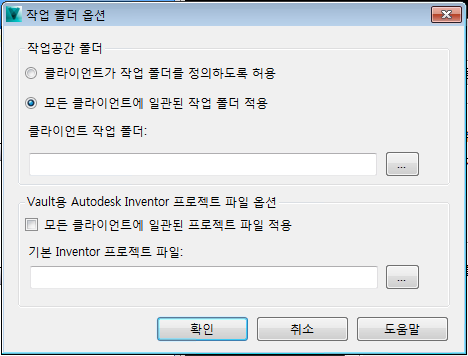
- 구성 버튼을 선택하여 사용자 객체 구성 대화상자를 엽니다.
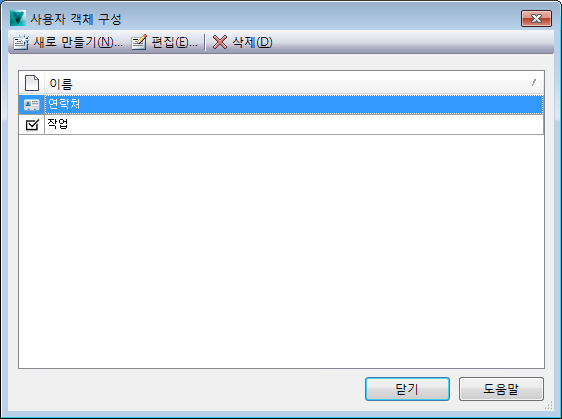
새 사용자 객체 정의 작성
- Autodesk Vault Client에서 도구
 관리
관리  Vault 설정을 클릭합니다.
Vault 설정을 클릭합니다. - Vault 설정 대화상자에서 사용자 객체 탭을 선택하고 구성을 클릭합니다.
- 사용자 객체 구성 대화상자에서 새로 만들기를 클릭합니다.
- 사용자 객체에 대한 새 표시 이름을 입력합니다. 이 이름은 새 사용자 객체가 표시가 표시될 때 Vault 사용자 인터페이스에서 사용됩니다.
- 기본적으로 새 사용자 객체는 역할 기반 보안을 사용합니다. 이 보안은 개별 사용자 및 그룹에 대해 다른 권한을 구성하여 사용자화할 수 있습니다. 자세한 내용은 사용자 객체 보안을 참고하십시오.
- 새 사용자 객체는 아이콘 파일(*.ico)을 사용할 수 있습니다. 아이콘을 네 개의 다른 크기로 정의하면 Vault 인터페이스 전체에서 확실히 구분할 수 있습니다(16x16, 32x32, 64x64 또는 128x128). 크기를 하나만 정의하면 각 크기에 맞게 늘어나거나 줄어듭니다. 아이콘을 사용할 수 없는 경우 기본 사용자 객체 아이콘 사용을 선택해야 합니다.
사용자 객체 정의 미리보기
- 커서를 미리보기 필드로 가져가면 Vault 인터페이스에 아이콘이 표시되는 방식을 미리 볼 수 있습니다. 이미지가 원하는 만큼 선명하게 나타나지 않으면 좀 더 적절한 이미지 크기가 되도록 .ico 파일을 재구성합니다.
기존 사용자 객체 정의 편집
사용자 객체 정의가 작성되면 관리자는 사용자 객체 구성 대화상자로 돌아가 기존 설정을 수정할 수 있습니다.
이름 편집
- Autodesk Vault Client에서 도구
 관리
관리  Vault 설정을 클릭합니다.
Vault 설정을 클릭합니다. - Vault 설정 대화상자에서 사용자 객체 탭을 선택하고 구성을 클릭합니다.
- 사용자 객체 정의를 선택하고 편집을 클릭합니다.
- 표시 이름 및 복수의 표시 이름 필드에 있는 값을 수정합니다.
- 확인을 클릭합니다.
보안 편집
- Autodesk Vault Client에서 도구
 관리
관리  Vault 설정을 클릭합니다.
Vault 설정을 클릭합니다. - Vault 설정 대화상자에서 사용자 객체 탭을 선택하고 구성을 클릭합니다.
- 사용자 객체 정의를 선택하고 편집을 클릭합니다.
- 보안을 클릭합니다.
- 기존 액세스 제어 항목 리스트를 편집합니다.
- 확인을 선택합니다.
보안 편집 내용은 사용자 객체 정의의 모든 인스턴스에 즉시 적용됩니다.
아이콘 편집
- Autodesk Vault Client에서 도구
 관리
관리  Vault 설정을 클릭합니다.
Vault 설정을 클릭합니다. - Vault 설정 대화상자에서 사용자 객체 탭을 선택하고 구성을 클릭합니다.
- 사용자 객체 정의를 선택하고 편집을 클릭합니다.
- 기본 아이콘을 사용하도록 선택하거나 새 .ico 파일로 이동하여 아이콘을 변경합니다.
- 확인을 클릭합니다.
사용자 객체 정의와 연관된 아이콘은 정의가 작성된 후에 변경할 수 있습니다.
사용자 객체 정의 삭제
사용자는 언제든지 사용자 객체 구성 대화상자를 사용하여 기존 사용자 객체를 삭제할 수 있습니다. 해당 사용자 객체가 사용되고 있지 않은 경우에만 Vault에서 정의를 삭제할 수 있습니다.
- Autodesk Vault Client에서 도구
 관리
관리  Vault 설정을 클릭합니다.
Vault 설정을 클릭합니다. - Vault 설정 대화상자에서 사용자 객체 탭을 선택하고 구성을 클릭합니다.
- 사용자 객체 구성 대화상자에서 삭제할 사용자 객체를 선택합니다.
- 삭제를 클릭합니다.
- 다음 작업 중 하나를 수행합니다.
Vault에서 사용자 객체 인스턴스가 작성되지 않은 경우:
- 삭제 확인 대화상자에서 예를 선택합니다.
Vault에 사용자 객체의 인스턴스가 있는 경우:
- 해당 정의가 사용 중임을 나타내는 대화상자에서 확인을 클릭합니다.
- Vault에서 해당 사용자 객체 인스턴스를 검색합니다.
- 해당 인스턴스를 삭제합니다.
- 사용자 객체 정의 대화상자로 다시 이동하여 정의를 선택합니다.
- 삭제를 클릭합니다.
- 삭제 확인 대화상자에서 예를 클릭합니다.
해당 사용자 객체 정의가 삭제됩니다. 원하는 경우 동일한 이름을 사용하여 새 정의를 작성할 수 있습니다.
사용자 객체 및 범주, 수명 주기 및 특성
사용자 객체에 범주, 수명 주기 상태및 특성을 지정할 수 있습니다.
범주
범주는 사용자 객체가 작성될 때와 사용자가 사용자 객체에 대해 범주 변경 이벤트를 수행할 때 사용자 객체에 할당될 수 있습니다. 범주에 사용자 객체 인스턴스를 할당하면 해당 범주와 연관된 특성 및 수명 주기 정의가 자동으로 해당 인스턴스에 적용됩니다.
자세한 내용은 사용자 정의 특성 작업을 참고하십시오.
수명 주기
파일 및 폴더와 마찬가지로, 사용자 객체에 범주가 할당되면 연관된 수명 주기 정의가 자동으로 상속됩니다. 수명 주기의 사용자 객체 상태에 따라 특정 동작을 자동화하도록 수명 주기를 구성할 수 있습니다. 수명 주기 설정은 관리자가 구성합니다.
자세한 내용은 수명 주기 관리를 참고하십시오.
특성
사용자 정의 특성을 지정하려면 사용자 객체에 할당하는 데 범주를 사용할 수 있습니다. 또한 사용자 객체 이름 및 사용자 객체 시스템 이름과 같이 사용자 객체에 국한되는 특성도 있습니다.
자세한 내용은 사용자 정의 특성 작업을 참고하십시오.